Создать логин на яндексе. Как в яндексе открыть еще один почтовый ящик
Крупная российская поисковая система «Яндекс» предлагает своим пользователем множество услуг, среди которых и создание собственного электронного почтового ящика. И количество их может быть абсолютно не ограничено.
Спонсор размещения P&G Статьи по теме "Как в Яндексе открыть еще один почтовый ящик" Как получить регистрацию в почте Как зарегистрировать емейл Как получить пароль к ящику
Инструкция
Создание в Яндекс второго почтового ящика аналогично открытию первого. Главный момент – выйти для этого из старого аккаунта. Зайдите на сайт http://yandex.ru. Если под надписью «Почта» нет полей для ввода данных, а прописан адрес электронной почты, нажмите кнопку «Выход» в правом верхнем углу страницы. После этого щелкните мышкой на «Завести почтовый ящик» под кнопкой «Войти». Вы попадете на первую страницу регистрации почтового ящика. Введите требуемые личные данные в первые два поля для заполнения. Чтобы было легче восстановить доступ к почте, если вы забудете свой пароль, введите свои реальные имя и фамилию. Придумайте логин и введите его в самое последнее поле на данной странице. Обратите внимание на то, что новый логин не должен дублировать уже имеющийся у вас. Иначе регистрация не состоится. Для облегчения этой работы система «Яндекс» предложит вам список свободных логинов, одним из которых вы можете воспользоваться. После того как система проверит уникальность вашего логина и укажет, что он свободен, нажмите кнопку «Далее». Придумайте пароль к своему почтовому ящику и введите его в поле рядом с надписью «Придумайте пароль». Он должен состоять не менее чем из 6 чисел. Запомните его, а еще лучше запишите. А затем продублируйте пароль в поле с надписью «Повторите пароль». Выберите секретный вопрос, который поможет вам получить доступ к электронной почте в случае забывания пароля. Также вы можете сами придумать вопрос. Ответ на него наберите в соседнем поле. Введите номер своего мобильного телефона. Если вы забудете пароль, на него будет отправлено сообщение с кодом для восстановления доступа к почтовому ящику. Чтобы подтвердить системе, что вы реальный человек, забейте в последнее поле символы с расположенной рядом картинки, а потом нажмите кнопку «Зарегистрироваться». 11 Новый почтовый ящик открыт. Щелкните «Начать пользоваться почтой» и приступайте к работе. Как просто
Другие новости по теме:
Значение электронной почты в XXI веке очень велико для пользователей. С помощью нее люди могут обмениваться сообщениями, находясь в разных частях света. Чтобы завести свой бесплатный почтовый ящик, любому пользователю необходимо лишь зарегистрироваться на одном из интернет-порталов. Принцип
Интернет полон информации касательно основных вопросов, касающихся создания и работы с виртуальной почтой. Но о процедуре удаления почты сказано мало. Рассмотрим этот процесс на примере двух популярных почтовых серверов. Спонсор размещения P&G Статьи по теме "Как удалить старый ящик" Как вернуть
Здравствуйте. Сегодня, расскажу, как создать вторую почту на Яндексе. У каждого из нас может возникнуть необходимость завести несколько почтовых ящиков. Один, скажем, можно было бы использовать для работы, второй – для регистрации на каких-нибудь форумах, третий – для личной переписки, например…
Допустим, вам очень нравится почта на Яндексе, вы цените все те опции, которые предлагаются ее пользователям. И второй ящик вы хотели бы завести там же. У вас возникает вопрос:
«Как завести вторую почту на Яндексе?»
Все зависит от того, хотите ли вы пользоваться несколькими браузерами или же только одним. Рассмотрим каждый из этих вариантов в отдельности.
Желаете пользоваться несколькими браузерами?
Тогда в довесок к своему любимому качаете еще несколько. Наиболее популярными на сегодня являются Firefox, Chrome, Яндекс.Браузер, Opera; можете пользоваться тем же Internet Explorer. Здесь все зависит только от ваших личных предпочтений.
- На странице Яндекса нажимаете «Завести почту».
- На открывшейся странице сперва вводите имя и фамилию (можете ввести вымышленные данные, если не хотите указывать настоящие). Далее от вас требуется придумать логин – все зависит от вашей фантазии; главное, чтобы ваш вариант не был никем занят.
- Придумайте пароль и продублируйте его в поле ниже . Важно, чтобы пароль был достаточно сложным (сразу откажитесь от варианта типа «qwerty» или «12345»). Лучше всего было бы ввести какую-нибудь фразу на русском английскими буквами. В пароль также можно включать цифры и некоторые знаки препинания.
- Далее от вас требуется ввести номер телефона
, нажать «Получить код» и ввести то, что вам вышлют, в соответствующем поле.
Если вы не хотите это делать, тогда можете нажать «У меня нет телефона» , выбрать контрольный вопрос (можно задать свой) и ввести ответ на него. - В конце вводите капчу, принимаете условия Пользовательского соглашения (просто поставьте галочку) и нажимаете «Зарегистрироваться ».
Вот так просто можно создать второй ящик на Яндексе. Один момент: если вы пользуетесь разными браузерами, в каждом при создании почты вводите уникальный логин! Пароль везде может быть один и тот же.
Как создать второй ящик на Яндексе в одном браузере
Не хотите ставить на свой компьютер несколько браузеров? Ничего, все можно сделать в одном!
- Все просто: заходите на страницу Яндекса, кликаете на свой логин в правом верхнем углу экрана и выбираете «Выйти». После этого остается лишь нажать «Завести почту» и выполнить порядок действий, описанный выше.
У этого способа есть только один минус: при входе в другой аккаунт надо будет всегда подтверждать логин и пароль.
Оба способа, описанных в этой статье, позволяют создать сколько угодно почтовых ящиков. На этом буду заканчивать, сегодня мы раскрыли тему, как создать вторую почту на Яндексе. Теперь действуйте, пишите в комментариях, делитесь успехами и победами.
В любом бесплатном почтовом сервисе вы можете создавать неограниченное количество электронных почтовых ящиков. Почта «Яндекса» – не исключение. Чтобы создать второй почтовый ящик на «Yandex» и пользоваться двумя аккаунтами одновременно, используйте два браузера.
Спонсор размещения P&G Статьи по теме "Как создать второй почтовый ящик на Яндексе" Как создать почтовый ящик на яндексе Как завести почтовый ящик на яндексе Как завести бесплатный почтовый ящик
Инструкция
В первом браузере, которым вы пользуетесь чаще всего, авторизуйтесь в «Яндекс.Почте» под основной учетной записью.
Во втором браузере, например, Internet Explorer, установленном по умолчанию в системе Windows, создайте новый аккаунт в «Яндекс.Почте».
Для этого зайдите на почтовый сервер «Яндекса», расположенный по ссылке: http://mail.yandex.ru/. Нажмите на кнопку «Завести почту». На экране возникнет окно регистрации и ее первый шаг. Введите имя, фамилию и желаемый логин в соответствующих полях. Если логин свободен, нажмите кнопку «Дальше».
В следующем шаге придумайте пароль, введите его в специальное поле и дублируйте поле подтверждения. Далее выберите секретный вопрос и впишите на него ответ. После этого, для безопасности аккаунта или в случае потери пароля, вы можете указать ваш главный e-mail и/или номер мобильного телефона для восстановления пароля к почте.
Последнее, что нужно сделать, это ввести капчу – символы с картинки внизу страницы. Проверьте, установлена ли галочка напротив строки «Принимаю условия пользовательского соглашения» и нажмите кнопку «Зарегистрировать».
Вы зарегистрировали второй почтовый ящик на «Яндекс.Почте». Теперь вы можете использовать два ящика в разных браузерах, чтобы каждый раз не выходить из учетной записи и не вводить пару логин-пароль.
Также вы можете собрать письма из второго ящика в первый и из первого во второй. Иными словами, вы можете создать перенаправление писем с одного e-mail на другой. Для этого в аккаунте, которым вы пользуетесь чаще всего, перейдите по ссылке «Настройка» в окне почты.
Выберите в окне настроек пункт «Сбор почты с других ящиков», затем введите адрес e-mail и пароль от ящика, с которого вы хотите перенаправлять почту на свой аккаунт, после чего нажмите кнопку «Включить сборщик».
Как простоДругие новости по теме:
Яндекс на нынешний день является одной из самых популярных поисковых систем. Также он предоставляет большое количество сервисов, в число которых входит почта. Как же завести почтовый ящик на Яндексе? Спонсор размещения P&G Статьи по теме "Как создать новый почтовый ящик в Яндексе" Как завести
В эпоху интернета завести электронный почтовый ящик стало намного легче, чем пользоваться физической домашней почтой. Любой желающий, подключившись к сети интернет, может создать безграничное количество бесплатных почтовых ящиков на любом понравившемся сервисе электронной почты. Спонсор размещения
Каждый работающий в интернете человек должен иметь как минимум один почтовый ящик не важно на каком сервисе будь то mail.ru, gmail.ru или yandex.ru. Выбор лежит за вами.
Для того, чтобы завести почту на yandex.ru выполните следующую инструкцию.
Шаг 1 . Самое первое что нужно сделать это запустить браузер на компьютере. Теперь заходим на сайт. В адресной строке введите yandex.ru и нажмите клавишу Enter . Перед вами откроется следующее окно. В левой части окна в форме Почта щелкните по ссылке Завести почтовый ящик .
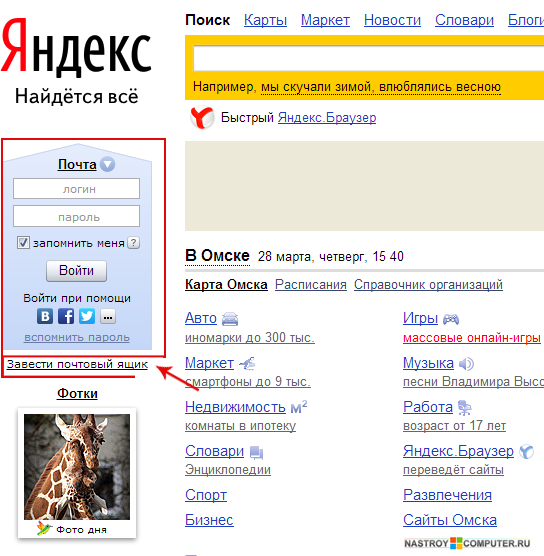
Шаг 2 . Откроется окно регистрации . В этом окне вам нужно ввести:
В поле Имя
- свое настоящее имя.
- В поле Фамилия
- свою настоящую фамилию.
- В поле Логин
придумайте и введите уникальный псевдоним, под которым вас будет легко узнать всем сервисам Яндекса.
Логином будет являться название вашего почтового ящика.
После ввода Имени
и Фамилии
яндекс подберет для вас свободные Логины, которые вы сможете выбрать из списка. Логин состоит из разных словоформ вашего имени и фамилии. Если вам не нравятся 10 возможных вариантов, то вы можете придумать свой. После ввода Логина рядом с полем яндекс покажет Свободен логин
или Логин для регистрации недоступен
.
После правильного заполнения всех полей, переходим ко второму шагу нажав на кнопку Далее
.
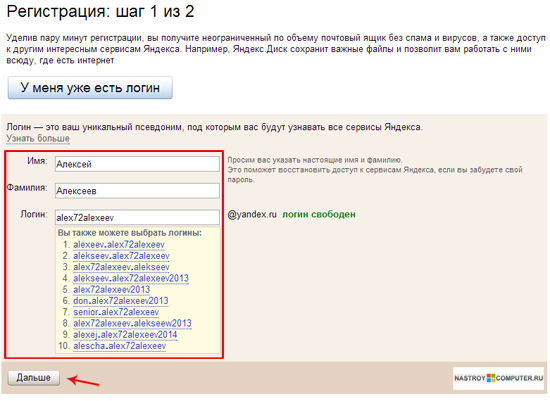
Шаг 3 . На следующем этапе регистрации заполните следующие поля:
- Придумайте пароль
- придумайте надежный
пароль состоящий от 6 до 22 символов
. Вы можете использовать латинские буквы, цифры и следующие символы (! # % $ & * () _ - + : ; , .
)
- Подтвердите пароль
- введите заново пароль напечатанный в верхнем поле.
- Секретный вопрос
- выберите секретный вопрос из предложенного списка. Это функция необходима на тот случай, если вы вдруг забудете свой пароль, то сможете получить доступ ответив на этот вопрос.
- Ответ
- в этой строке введите ответ на секретный вопрос.
- Другой e-mail
- если у вас уже имеется почтовый ящик, то вы можете ввести его в это поле (Необязательно).
- Мобильный телефон
- на случай, если вы забудете пароль, то на номер вашего мобильного телефона будет отправлено SMS-сообщение с кодом для восстановления (Необязательно).
- Ведите символы с картинки с лева
- введите искаженные буквы и цифры с картинки. Если вам трудно разобраться в том что там нарисовано, то обновите изображение, нажав на ссылку Показать другую картинку
. Эта процедура необходима для того, чтобы Яндекс удостоверился в том что вы человек, а не робот.
После заполнения всех поле нажмите Зарегистрироваться . Все введенные вами данные будут защищены Политикой конфиденциальности в соответствии с законом о Персональных данных.
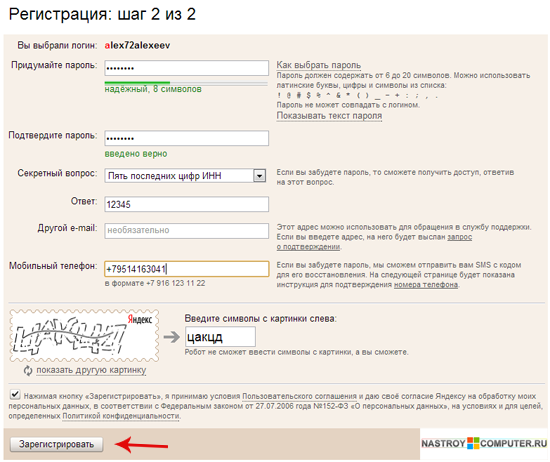
Шаг 4 . Регистрация почтового ящика на Яндексе успешно завершена. В ниже представленном окне запомните ваши данные. Также вы можете Распечатать или Сохранить в файл , нажав на одну из ссылок.
Яндекс предупредит вас, что ни под каким предлогом не будет запрашивать ваш пароль по телефону или электронной почте. Если вам пришло такое смс-сообщение, то просто проигнорируйте его.
Для продолжения подтвердите номер телефона указанный при регистрации нажав на кнопку Получить код .
В блоке Рассказать немного о себе укажите ваш Пол и день рождения и нажмите Сохранить .
Для того, чтобы войти в созданный почтовый ящик нажмите на кнопку Начать пользоваться .
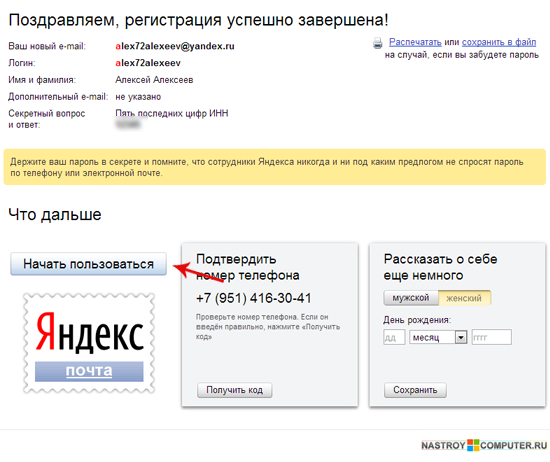
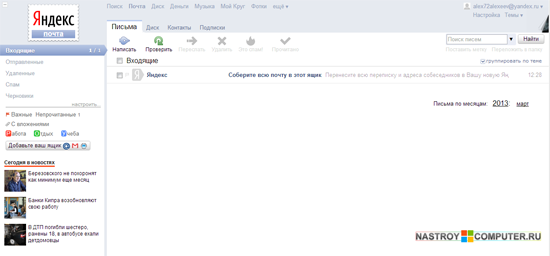
На этом все. Урок как создать почтовый ящик на сервисе Яндекс закончен.









